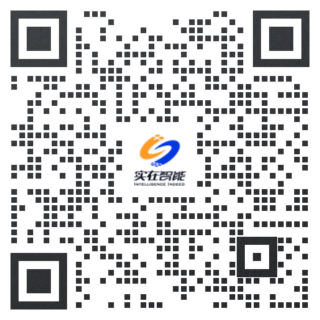行业百科>利用RPA实现发票快速录入Excel
利用RPA实现发票快速录入Excel
2023-08-18 15:47:24
一、简介
随着企业业务的不断发展,发票的录入和处理成为了一项重要的工作。传统的手动录入方式既耗时又容易出错,为了解决这个问题,我们可以利用RPA(机器人流程自动化)来实现发票的快速录入。本文将介绍如何使用RPA实现发票的快速录入,提高工作效率和准确性。
二、环境配置
在开始录制发票录入Excel的RPA之前,需要先进行一些环境配置。首先,安装RPA开发工具,如实在RPA。然后,配置好Excel和电子邮件客户端,以便机器人可以访问和处理这些应用程序。
三、发票信息录入
- 打开Excel并创建一个新的工作簿,命名为“发票录入”。
- 在“发票录入”工作簿中创建一个工作表,命名为“发票信息”。
- 在“发票信息”工作表中,根据发票内容创建相应的列,如发票号码、发票日期、购买方信息、销售方信息等。
- 打开RPA开发工具,创建一个新的流程。
- 在流程中,使用“启动Excel”动作启动Excel应用程序,并打开“发票录入”工作簿。
- 使用“选择工作表”动作选择“发票信息”工作表。
- 使用“等待”动作,设置适当的延迟时间,以便机器人有时间打开电子邮件和提取发票信息。
- 使用“从邮件提取数据”动作,从电子邮件中提取发票信息。这可能需要使用正则表达式或其他文本处理技术来提取所需的数据。
- 将提取的发票信息逐行插入到“发票信息”工作表中。可以使用“写入单元格”动作来插入数据。
- 最后,使用“关闭Excel”动作关闭Excel应用程序。
四、表格布局调整
在完成发票信息的录入后,可能需要对表格布局进行调整,以便更易于阅读和整理。可以在RPA流程中添加适当的动作来实现这一目的。例如,可以使用“选择单元格范围”动作选择需要调整的单元格,然后使用“合并单元格”动作将它们合并在一起。还可以使用“调整列宽”和“调整行高”动作来调整列和行的尺寸。
五、发票编号和核验
为了确保录入的发票信息准确无误,可以在RPA流程中添加一些验证步骤。例如,可以创建一个新的工作表,命名为“发票核验”,并在该工作表中添加相应的列,用于记录已录入的发票编号。在RPA流程中,使用“读取单元格”动作读取“发票信息”工作表中的发票编号,并将其添加到“发票核验”工作表中。然后,使用“比较”动作将实际发票编号与已录入的发票编号进行比较,以确保没有重复录入。
六、总结
通过以上步骤,我们成功地创建了一个能够自动录入发票信息的RPA流程。该流程能够从电子邮件中提取发票信息,并将其快速、准确地录入到Excel表格中。此外,我们还添加了一些验证步骤,以确保录入的发票信息准确无误。利用RPA实现发票的快速录入,不仅可以提高工作效率,还可以减少人为错误,提高数据的准确性。
上一篇文章
智能Chatbot的概念及构建
下一篇文章
OCR的技术原理、应用场景以及未来发展趋势
相关新闻
RPA自动化网页数据抓取
2023-08-18 16:43:13
RPA机器人帮助企业做到财务发票自动查验
2023-08-18 16:57:55
AIGC和ChatGPT有什么区别
2023-08-18 14:39:14
免费领取更多行业解决方案
立即咨询